 Aegisub打轴教程ShinYV3
Aegisub打轴教程ShinYV3
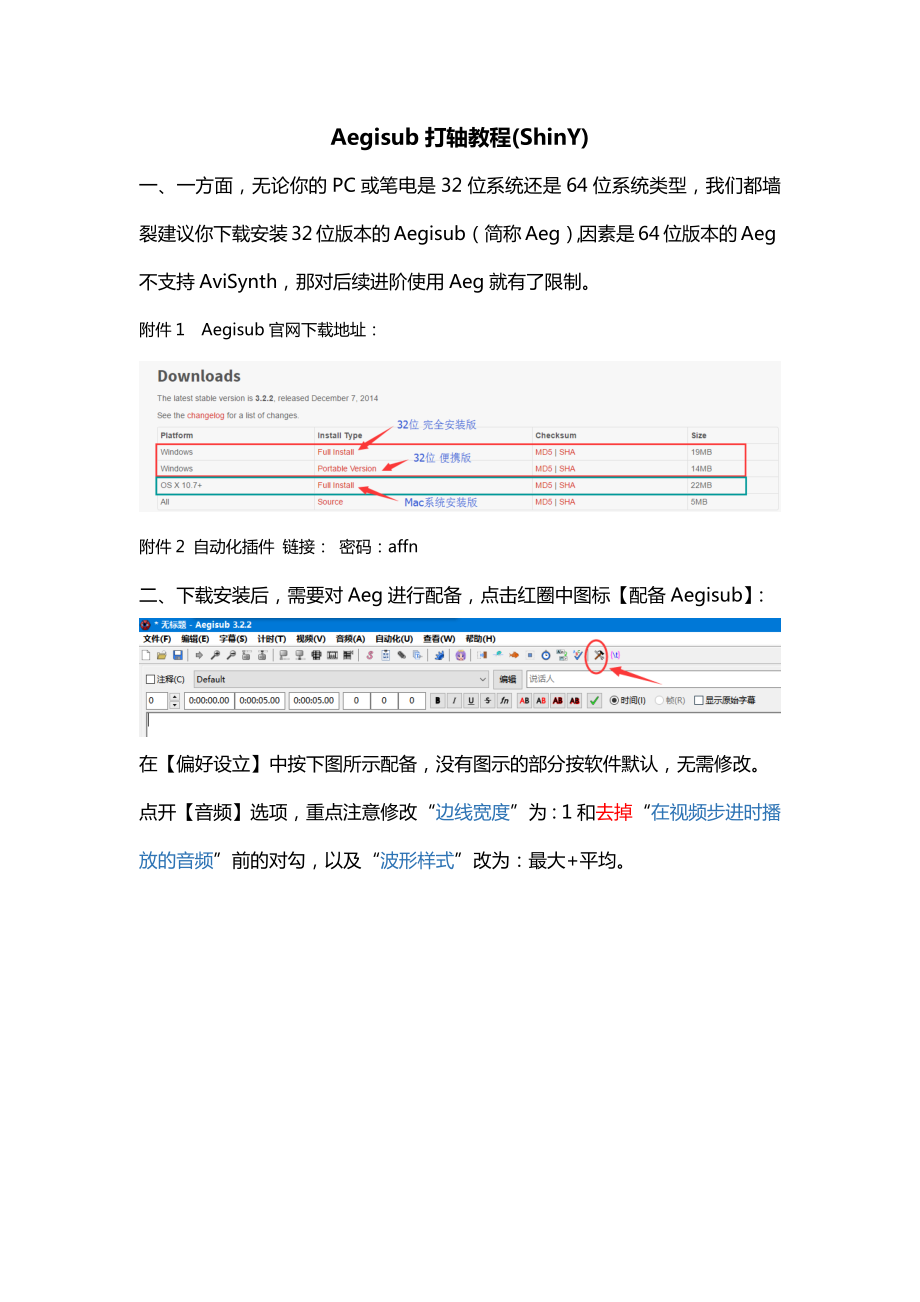


《Aegisub打轴教程ShinYV3》由会员分享,可在线阅读,更多相关《Aegisub打轴教程ShinYV3(17页珍藏版)》请在装配图网上搜索。
1、Aegisub打轴教程(ShinY)一、一方面,无论你的PC或笔电是32位系统还是64位系统类型,我们都墙裂建议你下载安装32位版本的Aegisub(简称Aeg),因素是64位版本的Aeg不支持AviSynth,那对后续进阶使用Aeg就有了限制。附件1 Aegisub官网下载地址:附件2 自动化插件 链接: 密码:affn二、下载安装后,需要对Aeg进行配备,点击红圈中图标【配备Aegisub】:在【偏好设立】中按下图所示配备,没有图示的部分按软件默认,无需修改。点开【音频】选项,重点注意修改“边线宽度”为:1和去掉“在视频步进时播放的音频”前的对勾,以及“波形样式”改为:最大+平均。音频配备
2、完毕点击【应用】。继续打开【视频】选项,重点是必须将“迅速步进帧数”默认的10,改为:1 点击【热键】选项“音频”,按下图红框的方式设立。注:此处互换热键位置,不是必须,只是个人觉得这样更科学合理,也以便记忆和操作。三、配备完毕后,打开字幕文献、导入视频,并等待软件索引时间码和采样数据后,会自动生成波形和频谱数据,之后即可开始调节时间轴了。1、科学良好的打轴习惯,是高效迅速打轴的基本和保障。左手按原则打字键位置于键盘的S、D、G键上面,拇指于空格键上。鼠标左键在波形图上单击,即设定该行字幕的开始时间点,右键单击即设立结束时间点;滚轮为水平缩放波形;按住不放滚轮(鼠标中键)平移鼠标,可迅速检视字
3、幕在视频中的位置。使用的快捷键及其功能:S键-同空格键,播放目前行;Q键-播放目前行开始前500毫秒(如下图黄色区块);W键-播放目前行开始后500毫秒(如下图绿色区块);E键-默觉得播放目前行结束前的500毫秒,如果按上述热键修改后,即为播放目前行结束前的500毫秒(如下图白色区块);R键-默觉得播放目前行结束后的500毫秒,同样按上述热键修改后,即为播放目前行结束后的500毫秒(如下图橙色区块);G键-同回车键(Enter),提交更改并转到下一行;Z键-返回到上一行;X键-跳转到下一行; A键-让音频轨不断往左卷动;F键-让音频轨不断往右卷动,以保证我们有足够的工作区域。 用于微调的各键所
4、播放区域图示1:开始时间,2:结束时间,3:核心帧,4:Q键播放区域(黄色框),5:W键播放区域(绿色框),6:E键播放区域(白色框),7:R键播放区域(橙色框)。2、下图中各区块和按钮功能:1拖动调节波形的水平缩放,越大则越精细,时间点设定就更精确;2拖动调节波形的垂直缩放;3拖动调节音量大小;4合并(分离)波形垂直缩放和音量大小同步调节;5播放目前字幕行的不同区域,和前述的Q、W、E、R快捷键一致;6将此三个按钮如图选中,鼠标悬停有提示;7播放目前行,同快捷键“S”和空格键。3、使用快捷键打轴点击上图箭头所指处,可调节视频播放窗口大小,在打轴状况下,一般我们会将播放窗口缩小,以保证音频波形
5、窗口有足够的工作区域,甚至可将视频窗口关闭。*选中第一行字幕,按“S”键播放,观测白色游标在波形图上位置,拟定与否和对白开始位置符合,拟定好位置点并鼠标指向该点位,左键单击以设定开始时间,同样鼠标指向结束时间点位后右键单击,即拟定结束时间。然后再按“S”键重听(看)与否设定对的,如果拟定ok,则按“G”键提交更改并进入下一行。 如果需要修改,可鼠标指向开始或结束时间点位(红色线段是开始时间点,蓝色是结束时间点),鼠标会变为可左右拖动的双箭头模式,按住左键不放,拖动到你想要的位置,放开鼠标即可。也可以在拟定的点位处单击以更改。在遇到背景嘈杂或迅速交替对白状况下,一时不好拟定开始或结束时间,那么我
6、们就需要用到前面提到的Q、W、E、R键来辅助拟定精确时间点。并且,我们也需要常常用这两组(Q、W为一组,E、R为另一组)快捷键,来检视我们的设定与否精确。熟能生巧,勤加练习,就会成为个中高手。当遇到需要返回到上一行来拟定目前行的开始时间时,可直接按“Z”键,迅速返回到上一行的开始时间点,同样,需跳转到下一行以拟定目前行的结束时间时,按“X”键即可迅速跳转到下一行的开始时间,“X”键和“G”的区别在于,“X”键只是单纯的跳转到下一行,目前行所做的任何修改并没有被保存。而“G”键则是保存了所做的修改后跳转到下一行。*延伸前面所讲是基于有时间轴的字幕,只是需要我们调节其精度。下面是对纯文本字幕文献的
7、打轴措施简介。纯文本字幕文献无论是 .txt/.doc/.docx/.xlsx都需要在导入Aeg之前,打开确认一下文本的版式,如果已经按对白分好句了,那就不需要先解决,如果没有分句,是按照段落换行的,则需要分句,分句可以不严格按照对白来分,只需要按照一句话为一行的方式,大概分出行来,后续我们可以在Aeg里来解决。解决好后,有两种方式导入到Aeg中。第一种,点击【文献】-打开字幕,选择纯文本,点拟定弹出导入助手,直接点击【拟定】即会生成一种时间轴为0:00:00,000的字幕文献。第二种,在原文本文献中打开,然后全选(Ctrl+A)复制(Ctrl+C)。来到Aegisub中,点击第一行后,右键粘
8、贴行(Ctrl+V),如下图:导入后同样按前面所述之打轴方式进行。3、Medusa(美杜莎)模式,也叫“全局热键模式”打轴法一方面你必须有数字小键盘,部分笔记本电脑有切换数字小键盘功能,那么也可用此种方式来打轴。点击【查看】选择“音频+字幕模式”。点击上图所示按钮,使“Medusa模式”处在激活状态。全局热键功能简介:KP_5-播放目前行(同S键和空格键);KP_1-播放开始前500毫秒(同Q键);KP_3-播放结束后500毫秒(同R键);KP_2-提交保存并转到下一行(同G键和Enter键);KP_0-返回上一行(同Z键);KP_4/ KP_6-微调开始时间;KP_7/ KP_9-微调结束时
9、间;左手中指置于KP_5键位,食指和无名指分别置于KP_6和KP_4键位,中指点按KP_5、KP_2、KP_0;食指点按KP_3、KP_6、KP_9;无名指点按KP_1、KP_4、KP_7。鼠标动作与前述一致。Medusa打轴法由于其左手各指分布较科学,以及行程略短,键位设立更容易理解,使得几乎人人都可以立即上手,打轴速度理论上比老式快捷键打轴更迅速。无论你使用何种方式来打轴,其速度与质量,都是勤于练习,积累精进的。4、导出为.srt格式字幕Aegisub默认保存为.ass格式字幕,如果需要保存为.srt格式字幕,按如下方式:点击【文献】导出字幕在弹出的对话框选择默认导出。注意,此处文字编码为
10、:Unicode(UTF-8),下拉选项中没有Unicode,导出后如果在TM中打开,会显示乱码。因此导出后,我们可以直接用记事本打开它,然后【另存为】重设文字编码为:Unicode。继续弹出的系统对话框中,将文献命名,无需填写扩展名。在保存类型栏中,下拉选择SubRip(*.srt),选择好你的保存途径,最后点击【保存】。5、双语字幕单条转双条在日剧或日漫字幕中,我们一般会将中文行和日文行单独设立为同一时间轴的双行。如图:为什么不设立为中英双语字幕那样单条双语?最重要的因素是日文字幕中具有大量的中文,如果按照中英单条双语字幕格式,在定义样式时,就会浮现定义中文行时,部分日文字幕也会被定义到,
11、而定义日文行时,又不能所有被定义到的尴尬状况。因此我们会对中日单条双语字幕进行解决,使其为双条双语字幕,如上图中所示格式。一般转双条双语都使用SrtEdit字幕编辑软件来实现。但此种方式更合用于中英双语字幕,对中日双语字幕来讲有一定缺陷,由于软件鉴定中文或日文的根据是根据字符编码,我们懂得日文中有大量中文,会让软件误判为中文。因此,我们运用Aegisub的自动化功能,使用编写的一种Lua脚本,来实现转换。一方面下载附件2,解压后得到StyleSplitChan.lua这个脚本文献,复制粘贴到如下途径目录中。Windows系统目录 注:“X”为你的Aegisub的安装盘符X:Program Fi
12、les (x86)AegisubautomationautoloadMac系统寄存目录Aegisub.appContentsSharedSupportautomationautoload接下来点击Aeg的【自动化】如图:在弹出的对话框中,点击“重新扫描自动载入文献夹”,待不久扫描完毕后,点击【关闭】。在运用分离插件之前,我们需要设定两个字幕样式,打开【字幕】样式管理器,分别设定两个名称不同的样式,为了以便记忆,本案中设立命名为“中文”和“日文”关闭样式管理器,Ctrl+A全选字幕行,打开【自动化】,点击StyleSplitChan在弹出的对话框中做如图配备:点开窗口1,选择刚刚设立的中文样式,
13、窗口2选择为日文样式。右边红框中默认如图配备,点击【OK】。此时在字幕框原字幕的背面,则生成了样式分别命名为中文和日文的字幕行,直接按Ctrl+Delete,即可删除原单条中日双语字幕,且只保存转换后的双条双语字幕。在视频窗口中预览中文和日文的相对位置,可通过“样式管理器”中的垂直边距来调节它们的位置。此自动化脚本中的分离鉴定是以“N”换行符为根据的,如果在一行中浮现多种“N”换行符,则必须先行解决。参照配备:1280 x 720辨别率下效果预览(此教程后续会不断更新,一家之言,欢迎轻喷。) 深影字幕组时间轴组 煙斗oo0 编制 十二月草稿更新日记1月16日星期一 修改部分用词,增长某些解释。4月8日星期六 替代部分截图7月3日星期一 更新快捷键设立,使之更以便
- 温馨提示:
1: 本站所有资源如无特殊说明,都需要本地电脑安装OFFICE2007和PDF阅读器。图纸软件为CAD,CAXA,PROE,UG,SolidWorks等.压缩文件请下载最新的WinRAR软件解压。
2: 本站的文档不包含任何第三方提供的附件图纸等,如果需要附件,请联系上传者。文件的所有权益归上传用户所有。
3.本站RAR压缩包中若带图纸,网页内容里面会有图纸预览,若没有图纸预览就没有图纸。
4. 未经权益所有人同意不得将文件中的内容挪作商业或盈利用途。
5. 装配图网仅提供信息存储空间,仅对用户上传内容的表现方式做保护处理,对用户上传分享的文档内容本身不做任何修改或编辑,并不能对任何下载内容负责。
6. 下载文件中如有侵权或不适当内容,请与我们联系,我们立即纠正。
7. 本站不保证下载资源的准确性、安全性和完整性, 同时也不承担用户因使用这些下载资源对自己和他人造成任何形式的伤害或损失。
